Bạn đang loay hoay chưa biết cách làm bài trên Azota? Đừng lo, bài viết này trên gamethu.org sẽ hướng dẫn bạn chi tiết cách làm bài thi, bài kiểm tra trên Azota bằng điện thoại và máy tính một cách nhanh chóng và dễ dàng.
Azota là một ứng dụng hỗ trợ học tập trực tuyến phổ biến, cho phép giáo viên giao bài tập và chấm điểm tự động. Việc nắm vững cách sử dụng Azota là rất quan trọng đối với cả học sinh và sinh viên. Bài viết này sẽ giải quyết vấn đề làm bài thi trên Azota, từ bài trắc nghiệm đến tự luận, trên cả điện thoại và máy tính.
Làm Bài Thi Trên Azota Bằng Điện Thoại
Hướng dẫn nhanh
- Mở link bài thi từ giáo viên.
- Nhấn “BẮT ĐẦU LÀM BÀI”.
- Nhập họ tên và xác nhận.
- Chọn đáp án trắc nghiệm.
- Tải ảnh bài làm tự luận.
- Nộp bài và hoàn thành.
Hướng dẫn chi tiết
- Truy cập link bài thi: Mở đường link bài thi, bài kiểm tra do giáo viên cung cấp và nhấn “BẮT ĐẦU LÀM BÀI”.
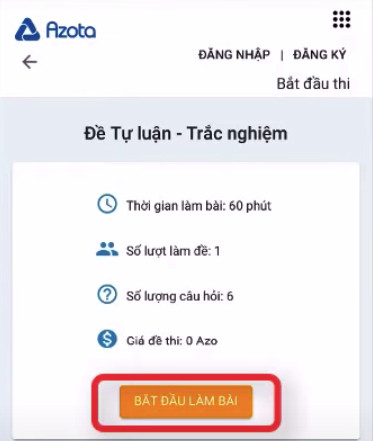 Chọn BẮT ĐẦU LÀM BÀI trên điện thoại
Chọn BẮT ĐẦU LÀM BÀI trên điện thoại
- Xác nhận thông tin: Nhập đầy đủ họ và tên, sau đó nhấn “XÁC NHẬN”.
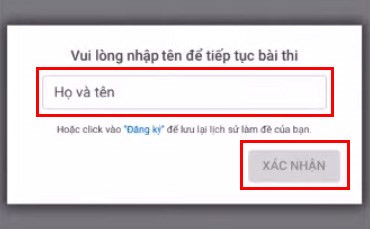 Nhập họ tên và XÁC NHẬN trên điện thoại
Nhập họ tên và XÁC NHẬN trên điện thoại
- Bắt đầu làm bài: Đọc kỹ hướng dẫn và nhấn “TÔI ĐÃ HIỂU”.
 Chọn TÔI ĐÃ HIỂU trên điện thoại
Chọn TÔI ĐÃ HIỂU trên điện thoại
- Làm bài trắc nghiệm: Chọn đáp án đúng cho từng câu hỏi trắc nghiệm.
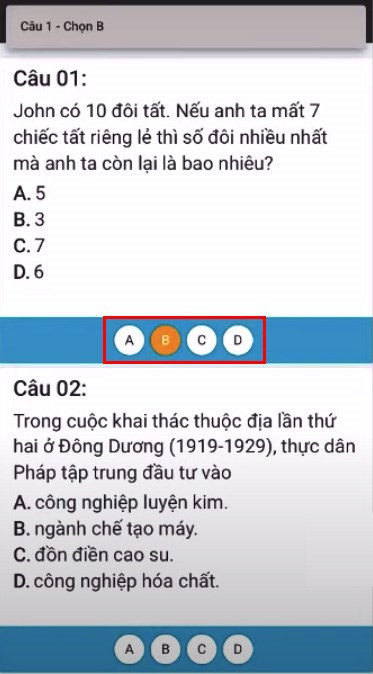 Làm bài trắc nghiệm trên Azota điện thoại
Làm bài trắc nghiệm trên Azota điện thoại
- Nộp bài tự luận: Chụp ảnh bài làm tự luận trên giấy. Nhấn “Đính kèm tự luận”, sau đó chọn “Upload file bài làm của bạn”. Bạn có thể chọn ảnh từ “Thư viện ảnh” hoặc “Chụp ảnh” trực tiếp. Nhấn “Thêm” để tải ảnh lên.
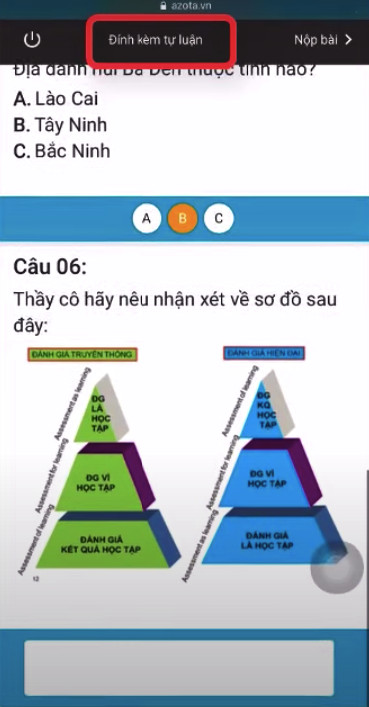 Nộp bài tự luận trên Azota điện thoại
Nộp bài tự luận trên Azota điện thoại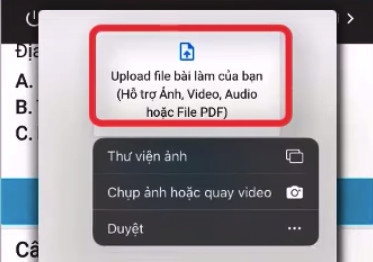 Upload bài tự luận trên Azota điện thoại
Upload bài tự luận trên Azota điện thoại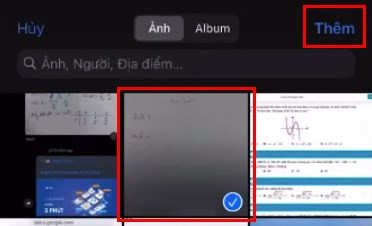 Chọn ảnh bài làm và thêm trên Azota điện thoại
Chọn ảnh bài làm và thêm trên Azota điện thoại
- Hoàn thành bài thi: Sau khi hoàn thành tất cả các câu hỏi, nhấn “XÁC NHẬN” rồi “Nộp bài” và cuối cùng là “HOÀN THÀNH”.
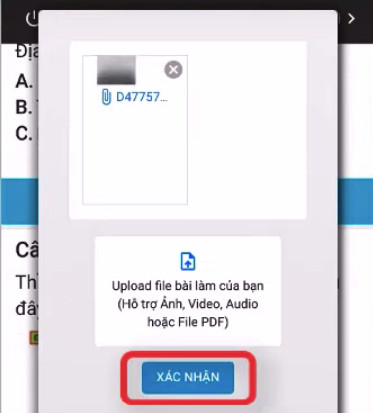 Xác nhận và nộp bài trên Azota điện thoại
Xác nhận và nộp bài trên Azota điện thoại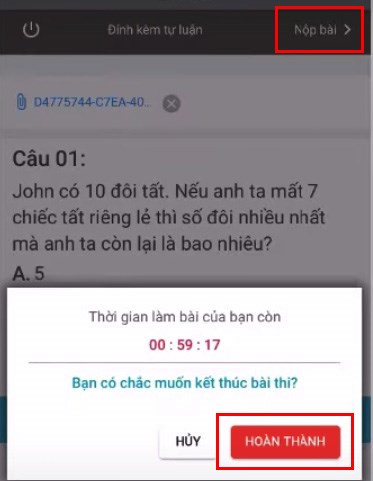 Hoàn thành bài thi trên Azota điện thoại
Hoàn thành bài thi trên Azota điện thoại
Làm Bài Thi Trên Azota Bằng Máy Tính
Hướng dẫn nhanh
- Truy cập link bài thi.
- Bắt đầu và xác nhận.
- Hoàn thành câu hỏi trắc nghiệm.
- Tải ảnh bài làm tự luận.
- Nộp bài và hoàn thành.
Hướng dẫn chi tiết
Các bước làm bài trên máy tính tương tự như trên điện thoại, với một số khác biệt nhỏ:
- Giao diện máy tính: Giao diện Azota trên máy tính rộng hơn, giúp bạn dễ dàng quan sát và làm bài.
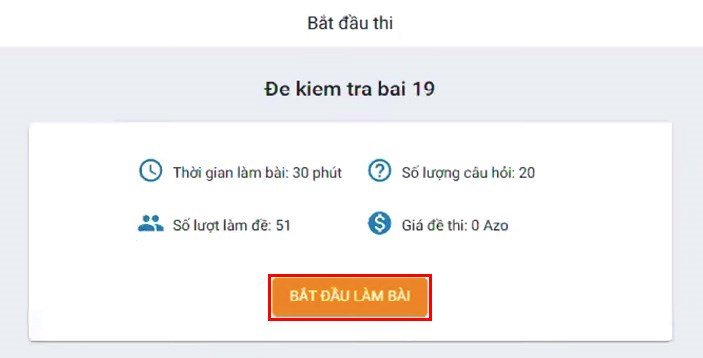 Bắt đầu làm bài trên Azota máy tính
Bắt đầu làm bài trên Azota máy tính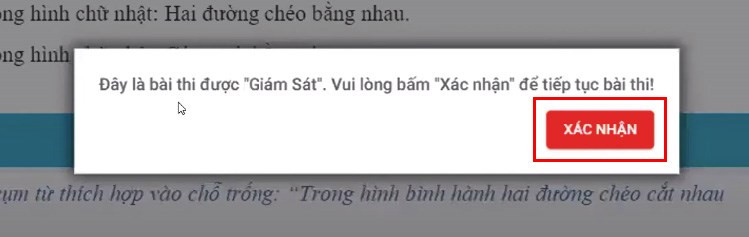 Xác nhận làm bài trên Azota máy tính
Xác nhận làm bài trên Azota máy tính
- Nộp bài tự luận: Sau khi làm xong phần trắc nghiệm, bạn có thể nộp bài luôn hoặc tiếp tục với phần tự luận. Chọn “Đính kèm bài Tự luận”, “Upload file bài làm của bạn”, chọn ảnh bài làm đã chụp và nhấn “Open”.
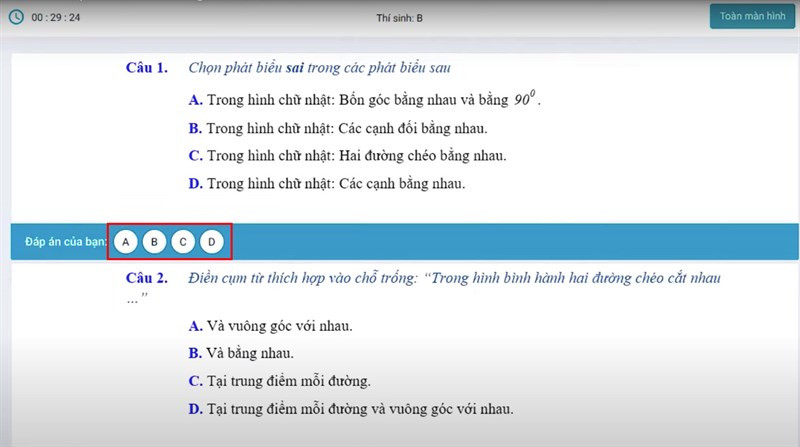 Làm bài trắc nghiệm trên Azota máy tính
Làm bài trắc nghiệm trên Azota máy tính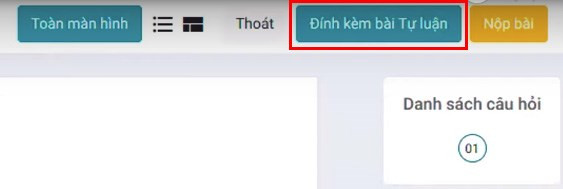 Nộp bài tự luận trên máy tính
Nộp bài tự luận trên máy tính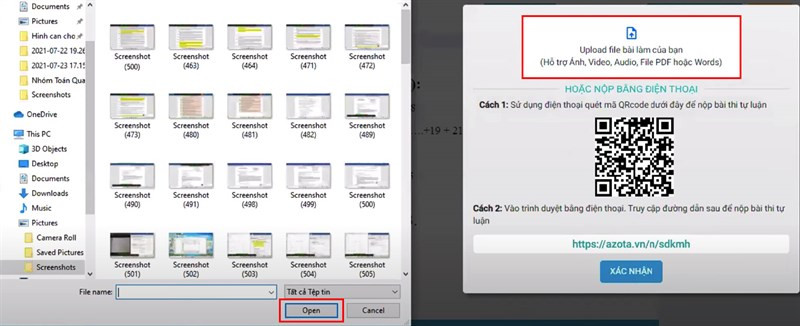 Upload bài làm tự luận Azota máy tính
Upload bài làm tự luận Azota máy tính
Hy vọng bài viết này giúp bạn tự tin hơn khi sử dụng Azota. Hãy để lại bình luận bên dưới nếu bạn có bất kỳ thắc mắc nào!